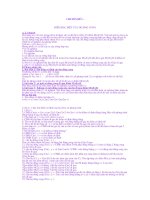GO CONG THUC TOAN HOC
Bạn đang xem bản rút gọn của tài liệu. Xem và tải ngay bản đầy đủ của tài liệu tại đây (76.25 KB, 5 trang )
<span class='text_page_counter'>(1)</span><div class='page_container' data-page=1>
<b>CÁCH GÕ CƠNG THỨC TỐN HỌC TRONG WORD </b>
<i>Khi đang soạn thảo văn bản trong WinWord, mà muốn đưa kí hiệu Tốn học vào mà khơng cần học </i>
<i><b>chương trình khác khá phức tạp như VietTex hay LaTex thì hãy đọc kỹ và thực hành ngay… </b></i>
<b>Nguyên tắc chung: </b>
Nhấp chuột đánh dấu con trỏ vào nơi cần viết cơng thức.
<b>Gõ tổ hợp phím Ctrl+F9 xuất hiện { | }. </b>
<b>Gõ “eq \” và một mẫu trong các mẫu thông dụng sẽ đề cập ở dưới đây… </b>
Nhớ là giữa eq và \ phải có một dấu cách. Có thể viết eq hay EQ đều được.
<b>Gõ All+F9, một hoặc hai lần</b> để thu lấy kết quả.
<b>Nếu sai sẽ có thơng báo {Error!} hoặc khơng hiện gì cả, ta phải làm lại vài lần sẽ có kinh nghiệm. </b>
<b>Gõ Alt+F9 một lần nữa, ta có thể để sửa nội dung và định dạng theo ý muốn. </b>
<b>Khi muốn xóa ta cũng nhấp chuột vào cơng thức đó và gõ Delete. </b>
<b>Các mẫu thơng dụng: (sẽ được viết vào sau dấu: eq \ ở trong { | }. </b>
<i>Mẫu 1: </i>
<b>A(,,,,) </b>
<b>A</b>
ở đây có nghĩa là<b>A</b>
<b>rrange </b>(Sắp xếp).Tạo cột các đối tượng được chỉ ra trong danh sách trong ngoặc đơn. Các đối tượng này có thể là số,
kí tự hay xâu kí tự.
<i><b>Ví dụ: { EQ \A(1,2,3)}, sau khi gõ All+F9 thì được </b></i>
1
2
3
. Muốn tăng cỡ các số này, ta gõ Alt+F9 một
<b>lần nữa, bôi đen các số 1,2,3, rồi chọn dạng chữ béo (B), rồi cỡ 16 ta được: </b>
<b>1</b>
<b>2</b>
<b>3</b>
<i>Áp dụng: </i> Ðể vẽ ký hiệu Newton tổ hợp chập p của n phần tử
<b>C</b>
p
n
, ta viết<b>C</b>
và sau đó dùngđến mẫu A(,,,) này để có
p
n
.Cụ thể như sau:
Bước 1: Viết C vào đúng chỗ của nó. Ðịnh dạng cỡ 16, chữ Béo, được
<b>C</b>
.Bước 2: Nhấp lần lượt: Gõ Ctrl+F9 được { | }, gõ “eq \A(p,n)” vào vị trí con trỏ đang nhấp
nháy ở trong ngoặc. Lúc này ta được { eq \a(p,n) }.
Add to Field, OK.
Bước 3: Định dạng cỡ 14, chữ p và n Béo, để được
<b>C</b>
{ EQ \A(p,n) }, nhấp vào OK.Bước 4: Gõ Alt+F9, ta thu được
<b>C</b>
p
n
.<i>Bài tập: </i> Viết các kí hiệu chỉnh hợp
<b>A</b>
<b>2</b><b>5</b>
<b> . </b><i>Mẫu 2: </i>
<b>F(,) </b>
<b>F</b>
ở đây có nghĩa là<b>F</b>
<b>raction </b>(Phân thức).</div>
<span class='text_page_counter'>(2)</span><div class='page_container' data-page=2>
<i>Ví dụ: </i> <b>{ EQ \F(n+1,ab+c)} sẽ cho <sub>ab+c</sub>n+1 </b>
<i>Áp dụng: </i> Ðánh máy đề thi đại học:
Khảo sát và vẽ đồ thị hàm số:
<b>y = x</b>
<b>2</b>
<b> + 2x + 3</b>
<b>x - 1</b> <b> </b>
Bước 1: Viết y = .
Bước 2: Gõ Ctrl+F9, được { | }, gõ EQ \F(x2 +2x + 3 ,x - 1), vào chỗ con trỏ đang nhấp nháy
trong ngoặc đơn, ta được { EQ \F(x2 +2x + 3 ,x - 1) }.
Bước 3: Gõ Alt+F9, ta thu được phân thức trên.
<i>Bài tập: </i> Viết phân thức: <b>x</b>
<b>2</b>
<b> + (m-1)x + 3</b>
<b>x - m</b> <b> </b>
<i>Mẫu 3: </i>
<b>I(,,) </b>
<b>I</b>
ở đây có nghĩa là<b>I</b>
<b>ntegral </b>(Tích phân).Tạo tích phân mà biến số thay đổi từ đối tượng đầu đến đối tượng giữa của biểu thức là đối tượng
thứ 3, xuất hiện lần lượt trong ngoặc đơn.
<i>Ví dụ: </i> <b>{ EQ \I(a,b,x2dx)} cho ta </b><sub>⌡</sub>⌠
<b>a</b>
<b>b</b>
<b>x2dx . </b>
<i>Áp dụng: </i> Ðánh máy bài tính tích phân sau đây:
I = <sub>⌡</sub>⌠
1
5
x2dx
Bước 1: Viết I = .
Bước 2: Gõ Ctrl+F9, được { | }, gõ EQ \I(1,5,x2dx), vào chỗ con trỏ đang nhấp nháy
trong ngoặc đơn, ta được { EQ \I(1,5,x2dx) }.
Bước 3: Gõ Alt+F9, ta thu được tích phân trên.
Bước 4: Muốn chữ số 1 và 5 nhỏ lại thì gõ Alt+F9, rồi bôi đen và chọn cỡ chữ nhỏ hơn…
<i>Bài tập: </i> Viết tích phân:
I =
<sub>⌡</sub>⌠0
2
x
2.sinx.dx
<i>Mẫu 4: </i>
<b>R(,)</b>
<b>R</b>
ở đây có nghĩa là<b>R</b>
<b>acine </b>(Căn thức).Tạo căn bậc nào đó của một biểu thức nào đó. Chỉ số căn ở bên trái dấu phẩy, biểu thức trong căn ở
bên phải dấu phẩy trong ngoặc đơn. Nếu là căn bậc 2 thì khơng cần viết 2 vào bên trái dấu phẩy.
<i>Ví dụ: </i> <b>{ EQ \R(</b>3<b>,x2+x+1)} cho ta </b>3<b>x2+x+1 </b>
<i>Áp dụng: </i> Ðánh máy bài tính căn thức sau đây:
<b>A = x+1 </b>
Bước 1: Viết A = .
Bước 2: Gõ Ctrl+F9, được { | }, gõ EQ \R(5,x+1), vào chỗ con trỏ đang nhấp nháy
trong ngoặc đơn, ta được { EQ \R(5,x+1) }.
</div>
<span class='text_page_counter'>(3)</span><div class='page_container' data-page=3>
<i>Ví dụ: </i> <b>{ EQ \X(∆ABC vuông ở A ⇔ a2 = b2 + c2)} cho ta </b>
<b>∆ABC vuông ở A ⇔ a2</b>
<b> = b2 + c2</b> <b> </b>
Ta đã làm như sau:
Gõ Ctrl+F9, được { | }. Tại chỗ con trỏ đang nhấp nháy, gõ eq \x(∆ABC vuông ở A. Vào menu
Insert (trên thanh Menu), chọn Symbol…, nhấp chọn ⇔ và nhấp vào nút Insert, rồi gõ a2 = b2 + c2.
Thế là ta được { eq \x(∆ABC vuông ở A ⇔. Gõ tiếp a2 = b2 + c2<b> ) }. Gõ Alt+F9, xong. </b>
<i>Bài tập: </i> Tập đóng khung một xâu kí tự tuỳ ý.
<i>Mẫu 6: </i>
<b>X\to( ) </b>
<b>X\to</b>
ở đây có nghĩa là<b> BoX</b><b>-t</b>
<b>op </b>(Đỉnh hộp).Gạch trên xâu kí tự trong ngoặc.
<i>Ví dụ: </i> <b>{ EQ \X\to(ABCD)} cho ta ABCD </b>
Ta đã làm như sau:
Ctrl+F9, được { | }. Tại chỗ con trỏ đang nhấp nháy, gõ EQ \X \to(ABCD), ta được
{ EQ \X \to(ABCD) }. Gõ Alt+F9, ta thu kết quả như ý.
<i>Bài tập: </i> Thử gạch trên một xâu kí tự nào đó.
<i>Mẫu 7: </i>
<b>\i \su(i=1,n,a</b>
<b>i</b><b>) </b>
<b>\i \su</b>
ở đây có nghĩa là<b>Sum</b>
(Tổng) mà<b> i </b>
là chỉ số<b>. </b>
Tổng xigma các phần tử ai ,i chạy từ 1 đến n. Ta có thể được thay sửa theo ý mình.
<i>Ví dụ: </i> <b>{ EQ \i \su(i=1,n,ai) } cho ta </b>
∑
<b>i=1</b>
<b>n</b>
<b>ai </b>
Ta đã làm như sau:
Gõ Ctrl+F9, được { | }. Tại con trỏ đang nhấp nháy, EQ \I\su(1,n,ai) }. Gõ Alt+F9, ta thu được kết
quả mong muốn.
<i>Bài tập: </i> Viết công thức khai triển nhị thức Newton như sau:
<b>(a+b)n = </b>
∑
<b>i=0</b>
<b>n</b>
<b>aibn-i </b>
<i><b>Các chú ý khác: </b></i>
</div>
<span class='text_page_counter'>(4)</span><div class='page_container' data-page=4>
<i><b>Ví dụ: { Eq \i \su(i=1,n,{ Eq \i (1,i,x</b></i><b>idx)}) } cho ta </b>
∑
<b>i=0</b>
<b>n</b>
<b>(</b><sub>⌡</sub>⌠
<b>1</b>
<b>i</b>
<b>xidx ) </b>
• Mẫu { Eq \a \co2 \hs5 \vs5(1,2,3,4,5,6) }. Vẽ ma trận 6 phần tử gồm 2 cột, các hàng cách nhau 5
pixel, các cột cách nhau 5 pixel. Không ngoặc. chữ \a là lệnh arange (sắp xếp), \co2 là columns
(số cột=2), hs5 nghĩa là horisontal size (cỡ hàng=5 pixels), vs5 là vertical size (cỡ cột=5 pixels).
<i>Ví dụ: { Eq \a \co2 \hs5 \vs5(1,2,3,4,5,6)} ta được </i>
1 2
3 4
5 6
<i>Ví dụ: { Eq \a \co3 \hs5 \vs5(x</i>11,x12,x13,x21,x22,x23)} ta được
x11 x12 x13
x21 x22 x23
• Mẫu { Eq \b\bc ( { Eq \a \co2 \hs5 \vs5(1,2,3,4,5,6) }) } Vẽ ma trận 6 phần tử gồm 2 cột, các
hàng cách nhau 5 pixel, các cột cách nhau 5 pixel. Có ngoặc. Ở đây, \b là lệnh border (đường
biên), \bc (đường biên cong theo cột).
<i><b>Ví dụ: { Eq \b\bc ( { Eq \a \co2 \hs5 \vs5(1,2,3,4,5,6) }) } cho ta: </b></i>
<b>1 2</b>
<b>3 4</b>
<b>5 6</b>
<b> </b>
<i><b>Ví dụ: { Eq \b\bc ( { Eq \a \co3 \hs5 \vs5(1,2,3,4,5,6) }) } cho ta: </b></i>
<b>1 2 3</b>
<b>4 5 6</b> <b> </b>
<i><b>Ví dụ: { Eq \i \su(i=1,n,{ Eq \b\bc ({ Eq \a \co1 \hs5 \vs5(a</b></i><b>i,bi,ci) } )}) } cho ta </b>
<b>tổng các vector : </b>
∑
<b>i=1</b>
<b>n</b>
<b>ai</b>
<b>bi</b>
<b>ci</b>
<b> </b>
• Một số thao tác khác đã có sẵn như: Vẽ dấu gạch dưới đã có sẵn trên thanh định dạng U và dùng
tổ hợp phím Ctrl,Shift+ để viết chỉ số trên, Ctrl+ để viết chỉ số dưới. Nhớ gõ lại tổ hợp đó để trả
lại bình thường.
<i><b>Ví dụ: Hãy thử viết: axit H</b></i><b>2SO4 </b>
• Ngồi ra muốn có dấu ngoặc hệ phương trình, ta nhấp chuột vào nút AutoShapes ở thanh vẽ
phụ ở dưới | Rồi chọn Basic Shapes | Và chọn dấu ngoặc hệ phương trình | sau đó ta xử lý
chúnng như đối với một picture ... Nếu không thấy AutoShapes ở đâu ta vào Menu View chọn
ToolBars rồi Drawing… để hiện thanh định dạng Vẽ hình ở dưới cửa sổ của Word…
</div>
<span class='text_page_counter'>(5)</span><div class='page_container' data-page=5>
<i><b>Mẫu 8: Cách gõ cơng thức giới hạn (lim) </b></i>
<i>Ví dụ: Muốn gõ </i>
Ta có thể làm như sau:
<i>Bước 1. Nếu chưa có thanh Drawing, ta làm xuất hiện nó bằng cách vào menu View | Toolsbars | </i>
Đánh dấu kiểm
<b>√</b>
vào Drawing.<i>Bước 2. Bấm vào biểu tượng hộp văn bản Text Box (ở giữa hình Êlíp và WordArt ấy), khu vực để </i>
vẽ hình hiện ra “Create your drawing here”. Tuy nhiên, nên vẽ ở ngoài khu vực đó thì tiện hơn.
<i>Bước 3. Ta dùng chuột quệt chéo một đoạn ngắn thì được: </i>
<i>Bước 4. Nhấp chuột vào trong hộp văn bản để đánh dấu mốc bắt đầu, rồi gõ: limf(x) = a, </i>↵ (xuống
dòng), x 0. Nháy chuột vào giữa x và 0 để vẽ dấu mũ tên: Vào menu Insert | Chọn Symbols | Chọn
thẻ Symbols | Trong hộp Font chon Symbol | Tìm nhấp vào → | Nhấp vào Insert. Khi đó ta được:
<i>Bước 5. Định dạng lại “limf(x) = a” đã gõ tuy theo cỡ nào,… và “x </i>→ 0” theo cỡ nhỏ hơn…
<i>Bước 6. Di chuột đến Text Box, khi thấy nó có dạng mũi tên 4 chiều thì kéo thả nó đến đúng chỗ! </i>
<i>Bước 7. Bỏ biên: Di chuột đến Text Box, khi có dạng mũi tên 4 chiều thì nhấp chuột vào nút € của </i>
Line Color (có hình ngịi bút) ở thanh Drawing, nó nằm giữa nút Fill Color (có hình thùng sơn đổ)
và Font Color (có hình chữ
<b>A</b>
), chọn mầu trắng hoặc trùng với mầu nền văn bản chính!Tuy dài dịng văn tự, nhiều bước, nhưng chắc chắn, làm vài lần sẽ quen. Bạn nào có mẹo gì hay xin
gửi tới để chia sẻ cùng mọi người…
Chúc các bạn thành công!
<b>Phạm Ðăng Long </b>
<i> </i>
limf(x)
</div>
<!--links-->